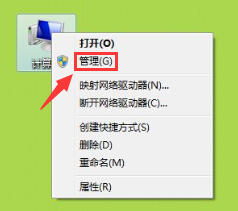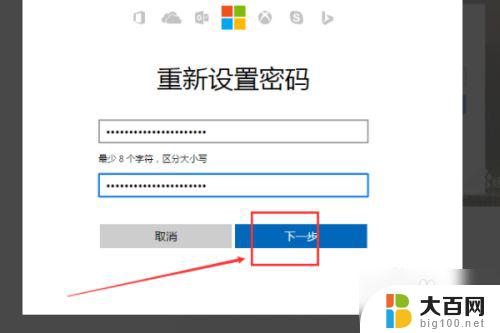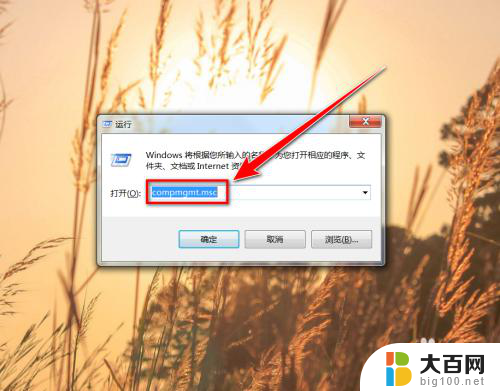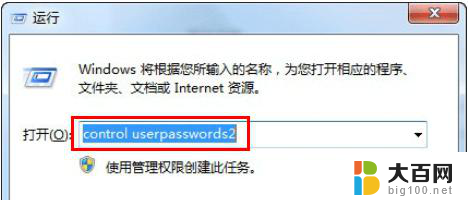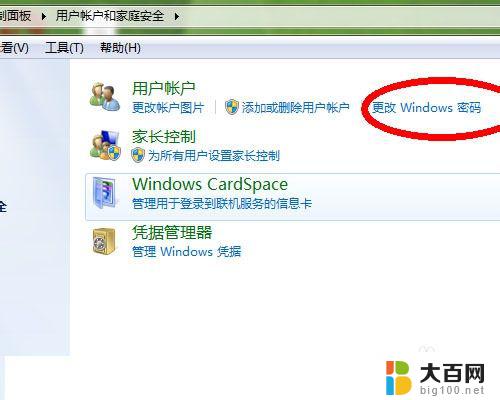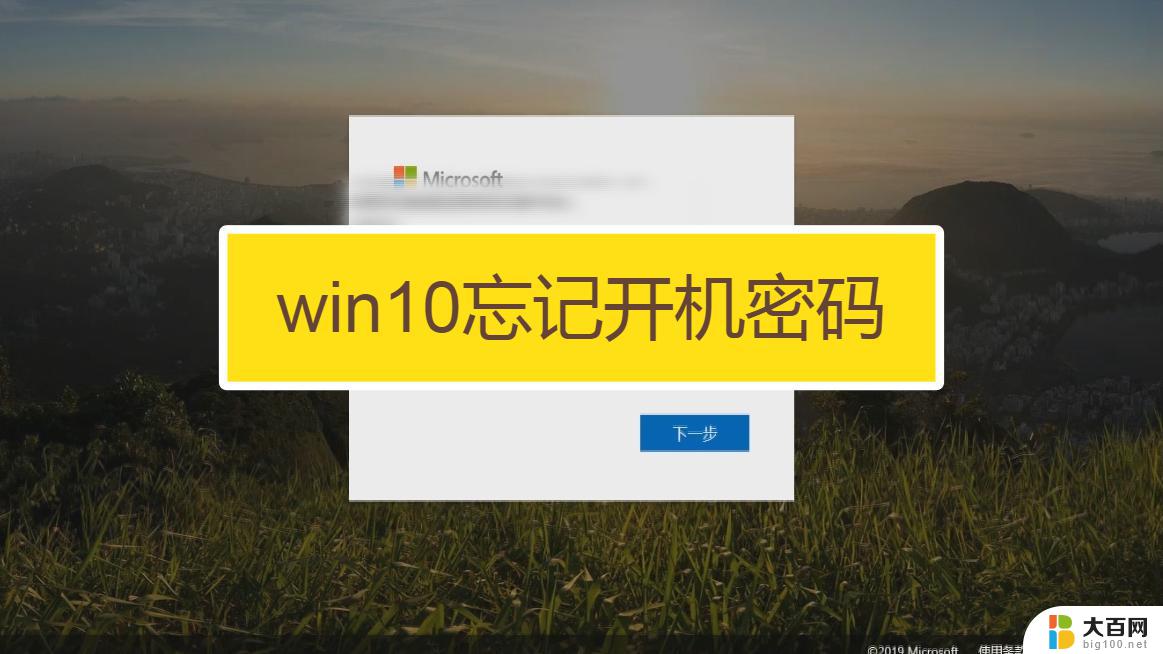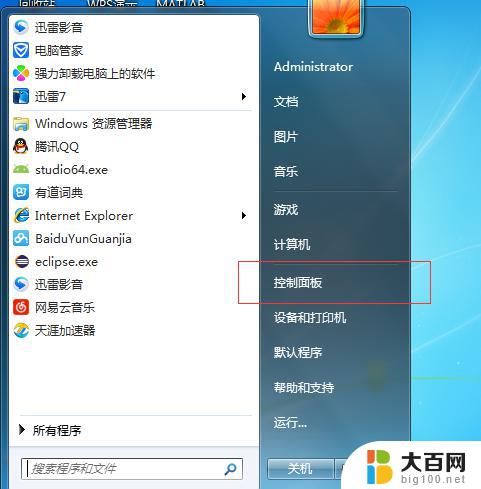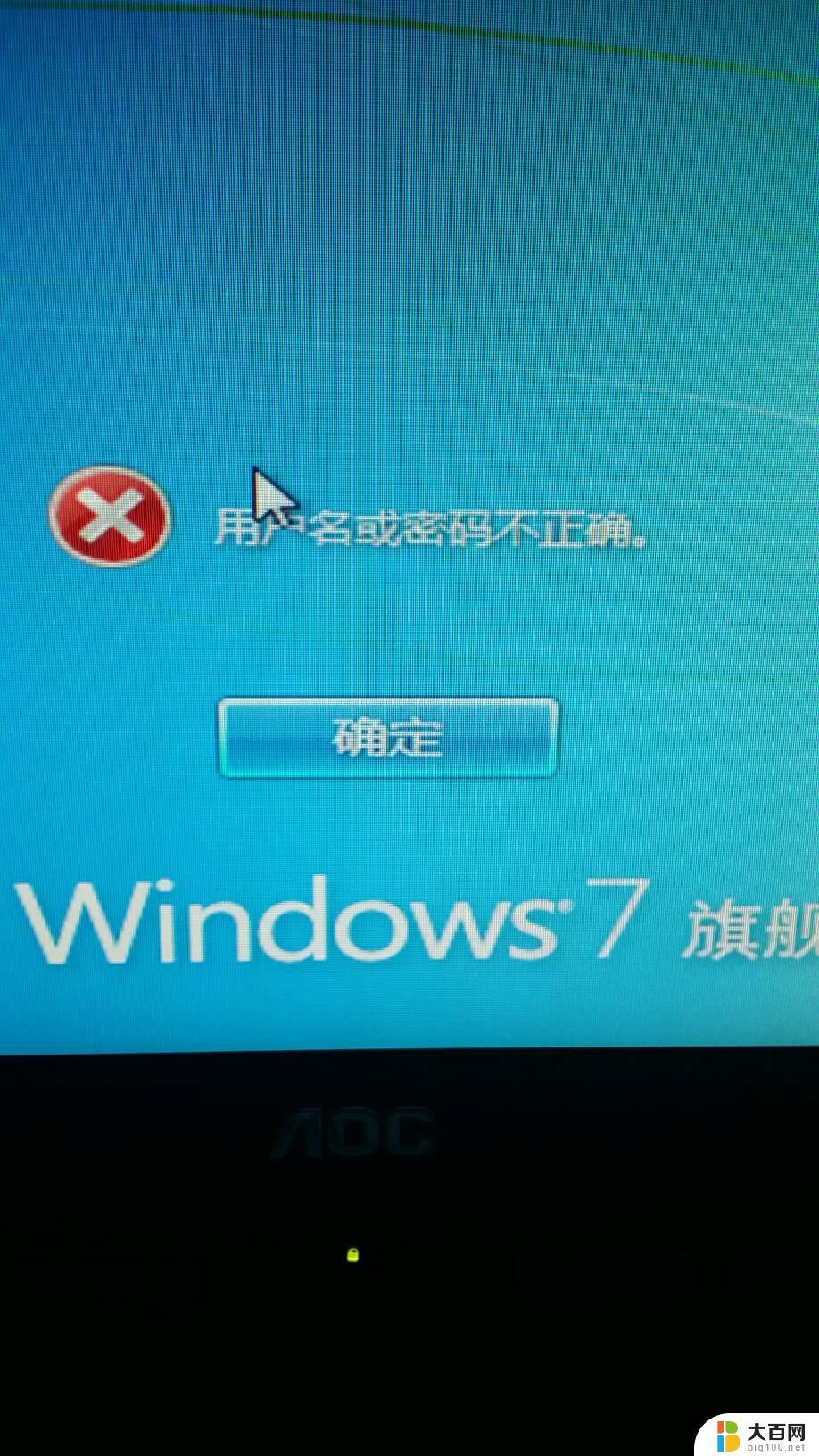win7开关机记录查询 怎样在 Windows 7 上查看开机关机记录
win7开关机记录查询,在使用Windows 7操作系统的过程中,我们经常会有一些需求需要查看电脑的开关机记录,无论是为了了解电脑的使用情况,还是为了排查问题,查看开关机记录都是非常有用的。在Windows 7上,我们该如何方便地查询开机关机记录呢?本文将介绍几种简单的方法,帮助您轻松解决这个问题。无论您是普通电脑用户还是专业人士,相信这些方法都能满足您的需求。
方法如下:
1.使用Windows+E快捷键,调出资源管理器→打开控制面板。
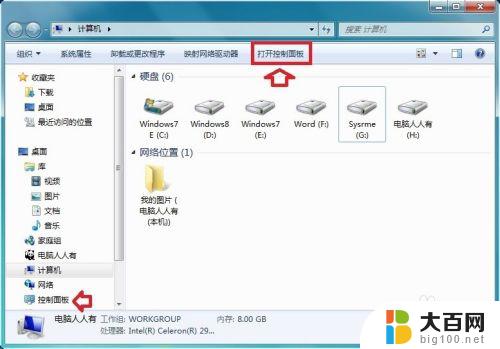
2.控制面板→系统和安全。
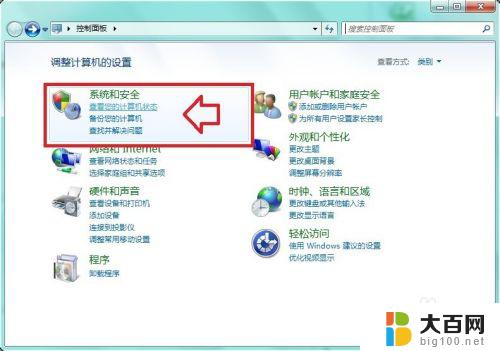
3.系统和安全→管理工具。
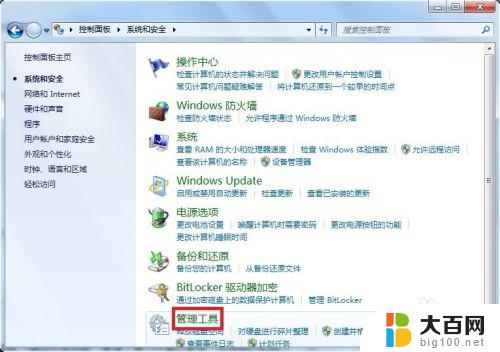
4.管理工具→事件查看器。

5.如果在运行中输入:eventvwr.msc →确定→也能快速打开事件查看器。
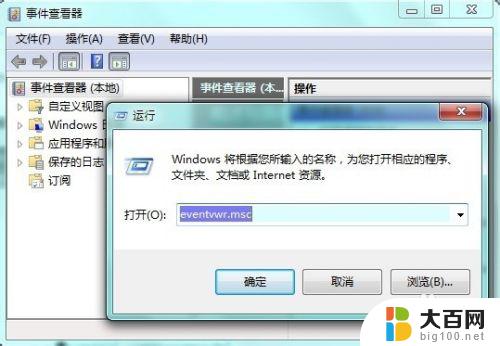
6.Windows日志→系统→来源Winlogon(关注开机的时间)。
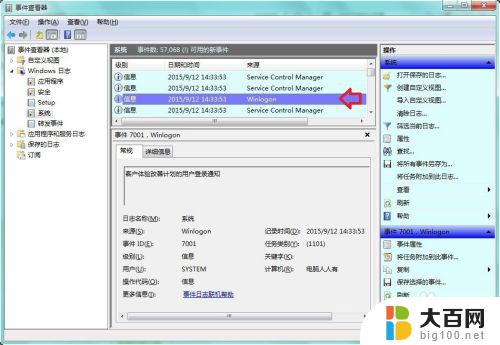
7.还可以点击右边的 筛选当前日志 选项,查看更多的相关记录。
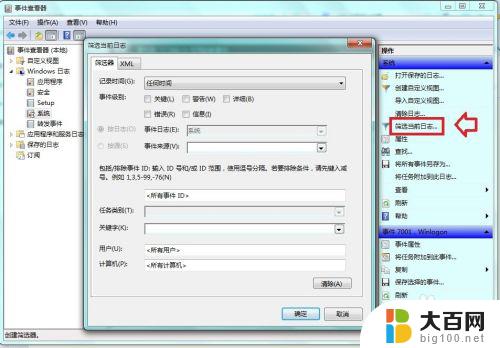
8.筛选当前日志→事件来源→eventlog
还可以勾选事件级别:关键、警告、详细、错误、信息等选项。
如有多用户或计算机,还可以输入用户、计算机名。
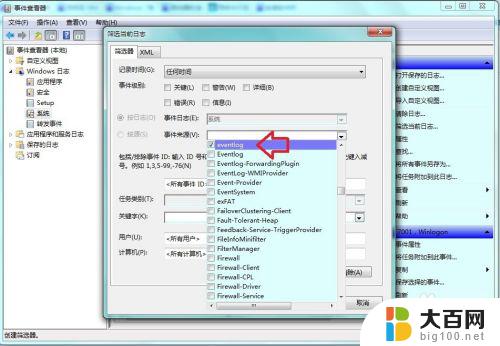
9.再在 来源事件ID 中输入开机代码:6005 →确定。

10.因为没有出错,所以没有勾选任何选项,事件记录了所有的开机事件。
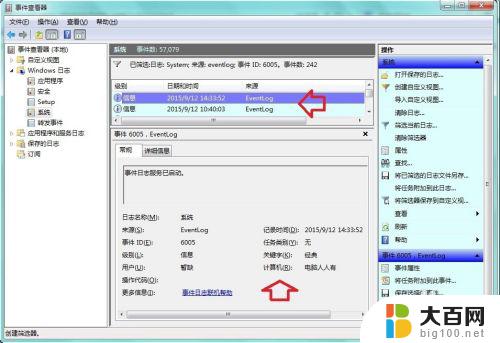
11.如果要查看关机事件可以在 来源事件ID 中输入代码:6006 →确定→查看详细信息。
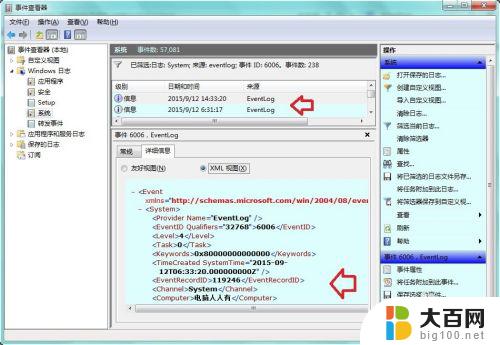
12.如果开、关机故障频发,且能重现故障。则可以在查找原因之前,清除日志,这样就将处理范围缩小,更精准地定位故障点了。
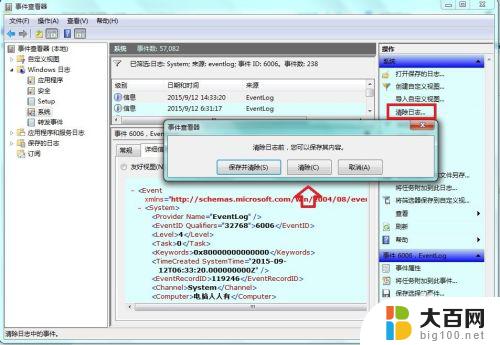
以上就是win7开关机记录查询的所有内容,如果您遇到此类问题,可以按照小编的方法进行解决,希望这些方法能够帮助到您。